win10切换输入法卡死如何解决 win10切换输入法导致系统崩溃怎么办
win10切换输入法卡死如何解决,在使用Win10系统时,切换输入法是我们常常需要进行的操作之一,有时候我们可能会遇到切换输入法卡死或导致系统崩溃的情况,让我们不得不停下手中的工作。面对这样的问题,我们应该如何解决呢?在本文中将为您介绍一些解决Win10切换输入法卡死和导致系统崩溃的有效方法,以帮助您顺利进行工作和学习。
具体方法:
方法一:关闭云计算
1.点击任务栏左下角的小娜图标,在搜索框输入”区域和语言设置“,然后点击搜索到的选项【区域和语言设置】系统设置
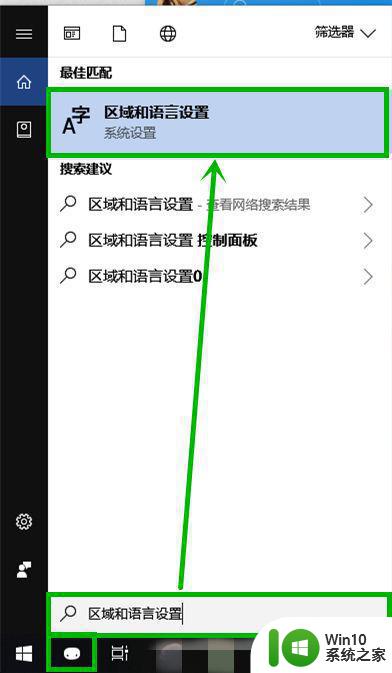
2.在打开的界面的【区域和语言】右侧,点击【中文】后再点击显示出来的【选项】
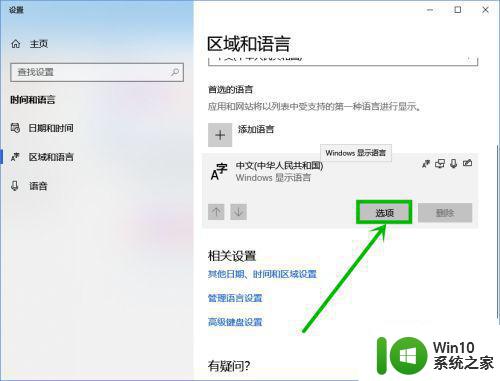
3.在打开界面下拉到最底部,点击【键盘】组的【微软拼音】选项,然后再点击显示出来的【选项】
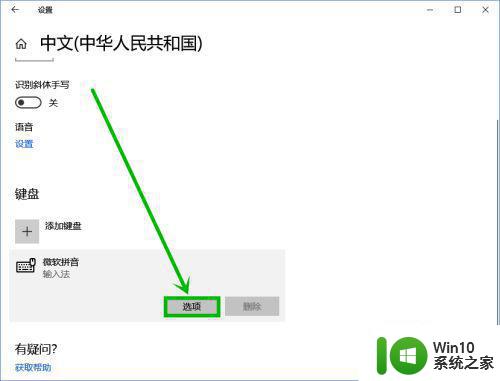
4.在打开的界面选择【词库和自学习】选项(其实这一步可以直接通过右击任务栏左下角的输入法,然后选择【设置】打开,作为一个备用快捷方法——看第二幅图)
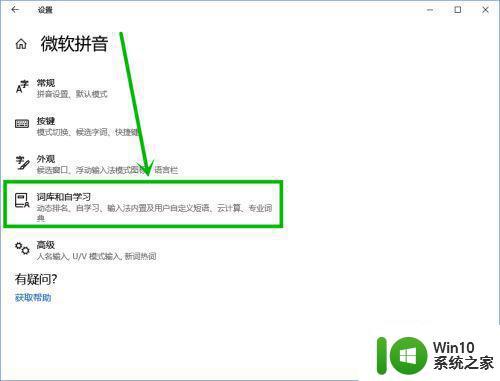
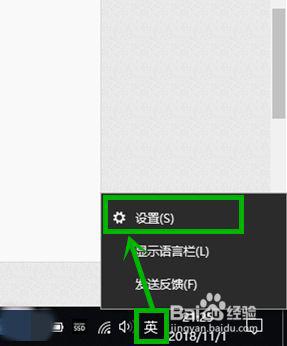
5.在打开的【词库和自学习】设置界面下拉到最底部,将云计算前面的开关全部关闭
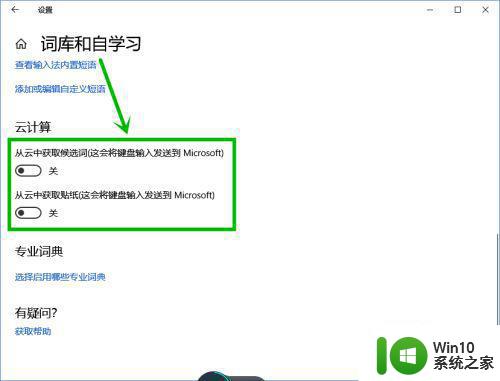
方法二:删除chs文件夹
点击【此电脑】,打开【文件管理器】,然后在地址框输入:C:Users(你的用户名)AppDataRoamingMicrosoftInputMethod后回车,就可以看到chs文件夹,删除后重启电脑就行了,由于appdate文件夹默认是隐藏的,所以通过在地址框输入文件路径的打开方法
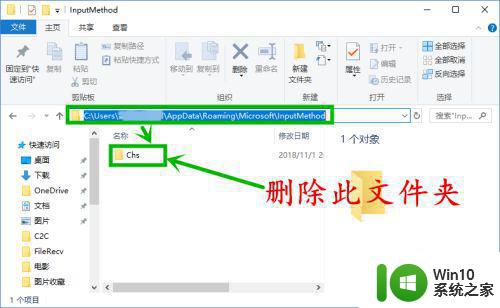
以上是如何解决win10切换输入法卡死的全部内容,如果你也遇到了这种情况,可以按照小编的步骤进行解决,非常简单且快速。
win10切换输入法卡死如何解决 win10切换输入法导致系统崩溃怎么办相关教程
- windows10切换输入法卡顿如何修复 windows10切换输入法就卡怎么办
- win10输入法切换不了怎么办 win10无法切换输入法如何修复
- win10输入法不能切换怎么办 win10输入法不能切换如何修复
- windows10输入法切换不了的解决方法 win10切换不了输入法怎么办
- win10输入法不能切换处理方法 win10输入法无法切换怎么解决
- win10怎么改切换输入法按键 win10如何改输入法切换
- 电脑切换不了输入法怎么回事 Win10切换输入法失败怎么办
- win10如何切换英文输入法 win10切换英文输入法的方法
- win10输入法切换了但还是原来的输入法怎么办 win10输入法切换无效怎么解决
- win10关闭shift切换输入法的方法 win10怎么取消shift切换输入法
- Win10切换输入法的两种方法 Win10怎么样切换输入法的快捷键
- win10输入法切换不出来电脑输入法不见怎么解决 Win10输入法切换不出来怎么办
- 蜘蛛侠:暗影之网win10无法运行解决方法 蜘蛛侠暗影之网win10闪退解决方法
- win10玩只狼:影逝二度游戏卡顿什么原因 win10玩只狼:影逝二度游戏卡顿的处理方法 win10只狼影逝二度游戏卡顿解决方法
- 《极品飞车13:变速》win10无法启动解决方法 极品飞车13变速win10闪退解决方法
- win10桌面图标设置没有权限访问如何处理 Win10桌面图标权限访问被拒绝怎么办
win10系统教程推荐
- 1 蜘蛛侠:暗影之网win10无法运行解决方法 蜘蛛侠暗影之网win10闪退解决方法
- 2 win10桌面图标设置没有权限访问如何处理 Win10桌面图标权限访问被拒绝怎么办
- 3 win10关闭个人信息收集的最佳方法 如何在win10中关闭个人信息收集
- 4 英雄联盟win10无法初始化图像设备怎么办 英雄联盟win10启动黑屏怎么解决
- 5 win10需要来自system权限才能删除解决方法 Win10删除文件需要管理员权限解决方法
- 6 win10电脑查看激活密码的快捷方法 win10电脑激活密码查看方法
- 7 win10平板模式怎么切换电脑模式快捷键 win10平板模式如何切换至电脑模式
- 8 win10 usb无法识别鼠标无法操作如何修复 Win10 USB接口无法识别鼠标怎么办
- 9 笔记本电脑win10更新后开机黑屏很久才有画面如何修复 win10更新后笔记本电脑开机黑屏怎么办
- 10 电脑w10设备管理器里没有蓝牙怎么办 电脑w10蓝牙设备管理器找不到
win10系统推荐
- 1 电脑公司ghost win10 64位专业免激活版v2023.12
- 2 番茄家园ghost win10 32位旗舰破解版v2023.12
- 3 索尼笔记本ghost win10 64位原版正式版v2023.12
- 4 系统之家ghost win10 64位u盘家庭版v2023.12
- 5 电脑公司ghost win10 64位官方破解版v2023.12
- 6 系统之家windows10 64位原版安装版v2023.12
- 7 深度技术ghost win10 64位极速稳定版v2023.12
- 8 雨林木风ghost win10 64位专业旗舰版v2023.12
- 9 电脑公司ghost win10 32位正式装机版v2023.12
- 10 系统之家ghost win10 64位专业版原版下载v2023.12